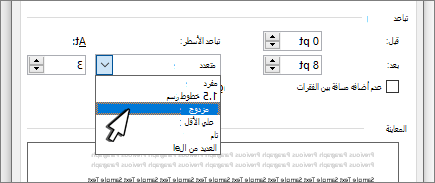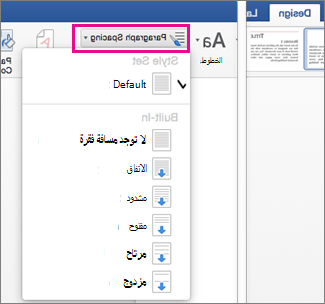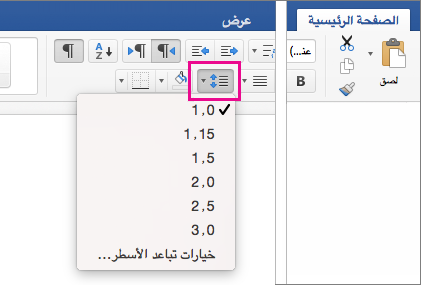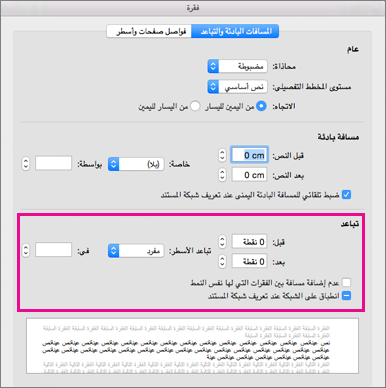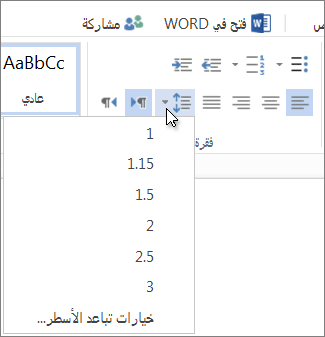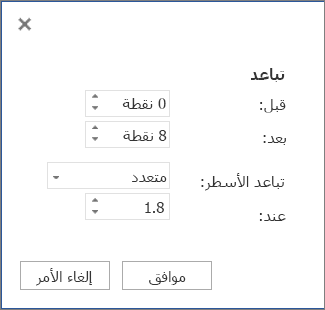يمكنك التحكم في المسافة العمودية بين أسطر النص في المستند عن طريق تعيين تباعد الأسطر. أو، يمكنك تغيير المسافة العمودية بين الفقرات في مستندك بتعيين التباعد قبل الفقرات أو بعدها. يمكنك أيضا اختيار الاحتفاظ بأسطر النص معا أو الاحتفاظ بالفقرات معا على صفحة.
تغيير تباعد الأسطر في مستند بأكمله

-
انتقل إلى تصميم > تباعد الفقرات.
-
حدد خياراً. لتعيين مسافة مفردة للمستند، حدد بلا مسافة فقرة.
للعودة إلى الإعدادات الأصلية لاحقا، انتقل إلى تصميم > تباعد الفقرات واختر الخيار ضمن مجموعة الأنماط. قد يكون هذا افتراضيا أو اسم النمط الذي تستخدمه حاليا.
تغيير تباعد الأسطر في جزء من المستند
-
حدد فقرة واحدة أو أكثر للتحديث. اضغط على Ctrl + A لتحديد الكل.
-
انتقل إلى
-
حدد خيارات تباعد الأسطر واختر خيارا في المربع تباعد الأسطر .
-
اضبط الإعدادينقبل وبعد لتغيير التباعد بين الفقرات.
-
حدّد موافق.
لمزيد من المعلومات، راجع ضبط المسافات البادئة والتباعد.
تغيير تباعد الأسطر في مستند بأكمله
-
انتقل إلى تصميم > تباعد الفقرات.
-
حدد الخيار الذي تريده. إذا أردت أن يحتوي المستند على مسافات مفردة، فاختر بلا تباعد بين الفقرات.
يؤدي هذا إلى تجاوز إعدادات النمط الذي تستخدمه حاليا. إذا قررت لاحقا العودة إلى الإعدادات الأصلية، فانتقل إلى تصميم > تباعد الفقرات واختر الخيار ضمن مجموعة الأنماط. قد يكون الخيار افتراضيا، كما هو موضح أعلاه، أو سيعرض اسم النمط الذي تستخدمه حاليا.
تغيير تباعد الأسطر في جزء من المستند
-
حدد الفقرات التي تريد تغييرها.
-
انتقل إلى الصفحة الرئيسية > تباعد الأسطر والفقرات.
-
اختر عدد مسافات الأسطر التي تريدها أو حدد خيارات تباعد الأسطر، ثم حدد الخيارات التي تريدها ضمن التباعد.
-
لتغيير التباعد قبل أو بعد كل فقرة من الفقرات في النص الذي حددته، انقر فوق السهم الموجود بجانب قبل أو بعد وأدخل مقدار المسافة التي تريدها.
-
حدّد موافق.
-
حدد الفقرة التي تريد الاحتفاظ بسطورها معا.
-
انتقل إلى تنسيق > الفقرة >السطر وفواصل الصفحات.
-
حدد الاحتفاظ بالخطوط معا.
-
حدد الفقرة الأولى من الفقرتين التي تريد الاحتفاظ بها معا.
تلميح: إذا أردت إبقاء أكثر من فقرتين معاً على الصفحة نفسها، حدد كل الفقرات باستثناء الفقرة الأخيرة.
-
انتقل إلى تنسيق > فقرة.
-
انتقل إلى فواصل الأسطر والصفحات.
-
حدد Keep with next.
-
حدد موافق.
-
حدد الفقرات التي تريد تغييرها، أو اضغط على Ctrl+A لتحديد كل شيء.
-
انتقل إلى Home > Line Spacing.
-
اختر عدد مسافات الأسطر التي تريدها، أو حدد خيارات تباعد الأسطر ثم حدد الخيارات التي تريدها في مربع الحوار فقرة ضمن تباعد:
تلميح: إذا كنت تريد تغيير التباعد قبل الفقرات المحددة أو بعدها، فحدد الأسهم في المربعين قبل أو بعد ، أو اكتب رقما مباشرة.